效果图:
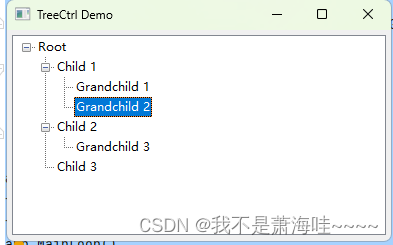
源码如下:
# 作者:萧海
# 联系: [email protected]
# application:版权拥有 侵权必究
# @time: 2023/5/20 15:54
import wx
class MyFrame(wx.Frame):
def __init__(self, parent, title):
super().__init__(parent, title=title)
# 创建一个 Panel
panel = wx.Panel(self)
# 创建一个 TreeCtrl 控件
self.tree_ctrl = wx.TreeCtrl(panel)
root = self.tree_ctrl.AddRoot("Root")
# 添加多个子节点
child1 = self.tree_ctrl.AppendItem(root, "Child 1")
child2 = self.tree_ctrl.AppendItem(root, "Child 2")
child3 = self.tree_ctrl.AppendItem(root, "Child 3")
# 添加子节点的子节点
self.tree_ctrl.AppendItem(child1, "Grandchild 1")
self.tree_ctrl.AppendItem(child1, "Grandchild 2")
self.tree_ctrl.AppendItem(child2, "Grandc








 订阅专栏 解锁全文
订阅专栏 解锁全文














 407
407











 被折叠的 条评论
为什么被折叠?
被折叠的 条评论
为什么被折叠?










